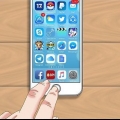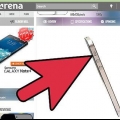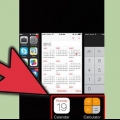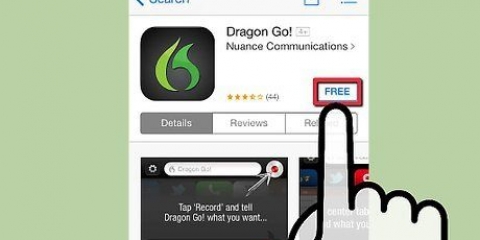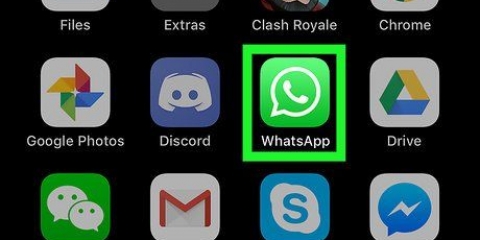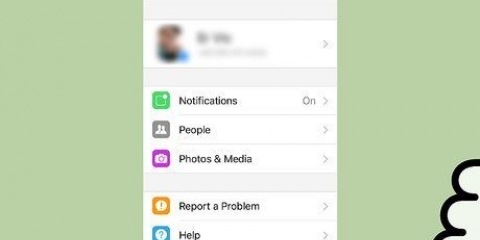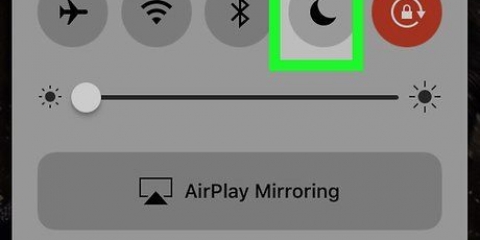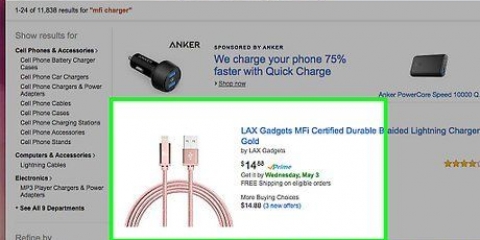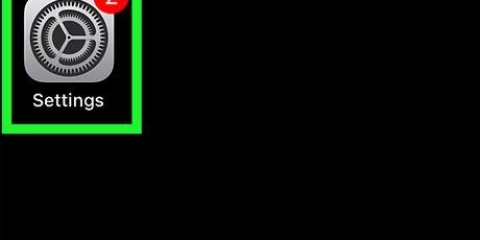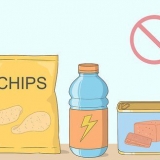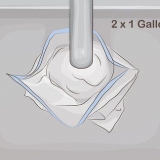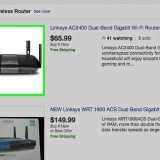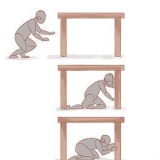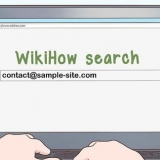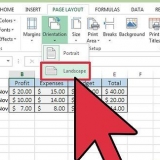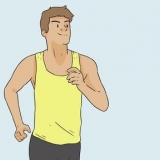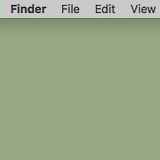Stäng av röststyrning på din iphone
Röststyrning kan vara mycket användbart, men om din telefon plötsligt börjar ringa dina kontakter från fickan kan det vara väldigt irriterande. Du slår på röststyrning genom att hålla ned hemknappen, och du kan enkelt göra det av misstag i fickan eller väskan. Apple erbjuder inget officiellt sätt att styra röststyrning att stänga av, men det finns sätt att komma runt det.
Steg
Metod 1 av 2: Inaktivera Siri och röststyrning

1. Förstå processen. Röststyrning kan inte stängas av. Denna metod slår på Siri, som i sin tur ersätter röststyrning. Du ställer sedan in ett lösenord och inaktiverar Siri på skärmlåset. Detta hindrar dig från att slå på röststyrning eller Siri med hemknappen när skärmen är låst, och det förhindrar att ringa från fickan.

2. Tryck på Inställningar.

3. Knacka på "Allmän" och sedan vidare "Siri".

4. Skjut reglaget åt höger för att aktivera Siri. Detta verkar konstigt, men du måste slå på Siri för att inaktivera röststyrning.

5. Gå tillbaka till menyn Inställningar och tryck på "Behörighetskod". Om du använder iOS 7 eller äldre hittar du detta under "Allmän".

6. Knacka på "Aktivera kod" och ange ett lösenord om du inte redan har angett ett.

7. Knacka på "röst kontroll" för att stänga av röststyrningen.

8. Knacka på "Siri" för att inaktivera åtkomst till Siri på lås.

9. Par "Be om kod" med på "Genast". Ställ in telefonen så att den ber om en åtkomstkod varje gång du stänger av skärmen, vilket förhindrar att du ringer från fickan.

10. Lås din telefon. Nu när dina inställningar är korrekta kan du inte längre aktivera röststyrning eller Siri genom att trycka länge på hemknappen medan telefonen ligger i fickan.
Metod 2 av 2: Inaktivera röststyrning för Jailbroken-telefoner

1. Utför ett jailbreak på din enhet. På en jailbroken iPhone är det lätt att stänga av röststyrning, men du kan inte göra det på alla jailbreak iPhone.

2. Öppna Inställningar och välj "aktivator". Efter jailbreak ringde en "tweak" "aktivator" installerat. Med denna tweak kan du ändra många inställningar på din iPhone.
Om Activator inte är installerat, öppna Cydia och leta efter tweaken. Klicka här för detaljerade instruktioner om hur du laddar ner tweaks på Cydia.

3. Knacka på "Var som helst". Detta gör att du kan tillämpa ändringar som alltid gäller telefonen.

4. Knacka på "lång paus" Nedan "Hemknapp". Detta är det normala kommandot för att aktivera röststyrning.

5. Välj "göra ingenting" under avsnittet "Systemåtgärder".Detta förhindrar att ett långt tryck på hemknappen aktiverar röststyrning.
"Stäng av röststyrning på din iphone"
Оцените, пожалуйста статью